求助!
我最近没有太多时间照顾这个项目。如果你有兴趣提供帮助,请在 https://github.com/muammar/mkchromecast/issues/398 上留言。
Mkchromecast
[许可证] [Python版本] [node] [下载次数] [GitHub发布]
这是一个程序,可以将你的 macOS 或 Linux 音频投射到Google Cast设备或Sonos音箱。它还可以投射视频文件。
该程序使用Python3编写,可以通过 node.js、parec (Linux)或 ffmpeg 进行流媒体传输。Mkchromecast 在安装了 ffmpeg 或 parec (Linux)的情况下,可以使用有损和无损音频格式。它还支持多房间组播放和24位/96kHz高分辨率音频。此外,还提供了系统托盘菜单。
默认情况下,Mkchromecast 使用 node.js (或Linux中的 parec)以 mp3 音频编码格式,采样率为 44100Hz,平均比特率为 192k 进行流媒体传输。这些默认设置可以使用 --sample-rate 和 -b 标志进行更改。当你的无线路由器性能不是很强,或者你不想降低音质时,修改这些参数会很有用。更多信息请访问wiki和FAQ。
你可以选择安装 ffmpeg 更多信息请点击这里。Linux 用户还可以配置ALSA来捕获音频。注意,对于某些后端,播放歌曲和听到声音之间的延迟有时可能长达8秒。
告诉我更多信息
要了解如何从控制台使用 Mkchromecast,请查看这个gif。
Mkchromecast 提供了一个测试版系统托盘菜单。它需要你安装 PyQt5。更多信息请查看需求和安装部分。
系统托盘菜单看起来是这样的:
macOS
[示例]
Linux
查看这些图片:
- [Gnome 1]
- [Gnome 2]
- [KDE5 1]
- [KDE5 2]
- [Awesome WM 蓝色图标]
Sonos 支持
如果你有Sonos音箱,你可以用 Mkchromecast 播放电脑上正在听的任何内容。要添加Sonos支持,请安装 soco Python模块:
pip3 install soco
贡献
如果你想贡献,你可以通过报告问题或创建带有你的开发/改进的拉取请求来帮助。如果你选择后者,请访问Wiki中的开发部分。
需求:
macOS
为了使用 Mkchromecast 通过 node.js 进行流媒体传输,你需要以下软件:
- Python3
- pychromecast
- psutil
- mutagen
- [BlackHole]
- PyQt5 (如果你想使用系统托盘菜单,则为可选)
为了获得更多控制,你需要 ffmpeg 作为后端。在这种情况下,请安装以下内容:
- flask (可选)
- ffmpeg (可选)
- youtube-dl (如果你计划投射YouTube URL或支持的网站,则为可选)
Linux
- Pulseaudio
- Pavucontrol
- Python3 (如果使用官方debian包)
- pychromecast
- psutil
- mutagen
- flask
- vorbis-tools
- sox
- lame
- flac
- faac
- ffmpeg (可选)
- PyQt5 (如果你想使用系统托盘菜单,则为可选)
- youtube-dl (如果你计划投射YouTube URL或支持的网站,则为可选)
- soco (此模块为Mkchromecast添加Sonos支持)
对于不喜欢Pulseaudio的人,可以使用ALSA进行投射。在这种情况下,需求是:
- alsa-base
- alsa-utils
- alsa-utils
- Python3(如果使用官方debian软件包)
- pychromecast
- psutil
- mutagen
- flask
- vorbis-tools
- sox
- lame
- flac
- faac
- ffmpeg
- PyQt5(如果希望使用系统托盘菜单,则为可选)
- youtube-dl(如果计划投射YouTube URL或支持的网站,则为可选)
- soco(此模块为Mkchromecast添加Sonos支持)
安装
安装此应用程序有两种方式:
二进制文件
macOS
对于macOS用户,有一个独立的应用程序。您需要将其拖到/Applications/文件夹中。
在此下载最新的dmg文件。 您还需要安装BlackHole。
Homebrew Cask
如果您使用homebrew,可以按以下方式安装二进制文件:
brew install --cask mkchromecast
如果您在使用应用程序时遇到任何问题,请在此报告。
Linux
- Debian (.deb):https://packages.debian.org/mkchromecast
- Ubuntu (.deb):http://packages.ubuntu.com/search?keywords=mkchromecast
Mkchromecast可在官方Debian仓库中获得。要安装它,只需执行:
apt install mkchromecast
在此处下载最新的deb包,然后按以下方式安装:
sudo apt -f install ./mkchromecast_$VERSION_all.deb
其中$VERSION = X.Y.Z-Rev,例如:0.2.6-1。
这应该适用于Debian Unstable和Testing版本。我也希望有Ubuntu测试者。如果您发现任何问题,请在此报告。
如果您遇到其他与依赖项相关的问题,请在此讨论或开启一个新的问题。
此外,还有两个依赖包用于拉取pulseaudio或ALSA依赖项:
apt-get install mkchromecast-alsa (ALSA用户)
或
apt-get install mkchromecast-pulseaudio (Pulseaudio用户)
从源代码安装
要安装Mkchromecast,请克隆此仓库:
git clone https://github.com/muammar/mkchromecast.git --depth 1
或者您可以在此处下载稳定版本,并解压文件。
Arch Linux
Mkchromecast可在AUR获得:
- 发布版本:https://aur.archlinux.org/packages/mkchromecast/
- 开发版本:https://aur.archlinux.org/packages/mkchromecast-git/
#使用aurman安装
aurman -S mkchromecast
#使用aurutils安装
aur sync mkchromecast
如果在Arch Linux中遇到cannot import name 'DependencyWarning'错误,请查看问题#31。
Python
要安装python依赖项,请使用此仓库中提供的requirements.txt文件:
pip install -r requirements.txt
注意:如果此步骤失败,您可能需要使用sudo运行安装,如下所示。但是,在使用此方法安装之前,请验证为什么普通用户无法安装这些依赖项。
sudo pip install -r requirements.txt
Linux用户可以尝试使用其发行版附带的包管理器安装这些python依赖项。
以Debian为基础的发行版示例:
sudo apt-get install python3.6 python3-pip python3-pychromecast python3-flask python3-psutil python3-setuptools python3-mutagen python3-gi vorbis-tools sox lame flac faac opus-tools
注意:如果您的仓库中没有python3-pychromecast,请按照#9中的说明操作。
BlackHole(仅限macOS用户)
要安装BlackHole,您可以查看https://github.com/ExistentialAudio/BlackHole,并下载最新的dmg文件。
如果您有Homebrew,可以使用brew cask,如下所示:
brew install --cask blackhole
默认情况下,BlackHole中的采样率设置为44100Hz。如果您希望以更高的采样率进行流传输,请按照wiki中的说明操作。
注意:重采样到更高的采样率并不是一个好主意。这确实是Chromecast音频设备的一个问题。请参阅此讨论。因此,如果您想超过44100Hz,您必须以更高的采样率捕获声音。
ffmpeg
安装ffmpeg最简单的方法是使用包管理器,例如:brew、macports或fink。对于Linux,例如:apt、yum或pacman。
macOS
我将简要描述Homebrew的情况。首先,您需要在计算机上安装Homebrew:
/usr/bin/ruby -e "$(curl -fsSL https://raw.githubusercontent.com/Homebrew/install/master/install)"
安装Homebrew后,您可以安装ffmpeg。正如ffmpeg网站所述,为了能够在Mkchromecast中使用所有音频编码格式,最好使用以下选项启用ffmpeg:
brew install ffmpeg --with-fdk-aac --with-tools --with-freetype --with-libass --with-libvorbis --with-libvpx --with-x265 --with-opus
Linux
由于我使用Debian,安装ffmpeg的方法是:
apt-get install ffmpeg
parec和ffmpeg后端可用的音频编码格式
| 音频编码格式 | 描述 | 注意 |
|---|---|---|
mp3 | MPEG音频层III (默认) | 有损压缩格式 (默认比特率: 192k) |
ogg | Ogg Vorbis | 有损压缩格式 (默认比特率: 192k) |
aac | 高级音频编码 (AAC) | 有损压缩格式 (默认比特率: 192k) |
opus | Opus | 有损压缩格式 (默认比特率: 192k) |
wav | 波形音频文件格式 | 无损格式 (高质量音频) |
flac | 自由无损音频编解码器 | 无损格式 (高质量音频) |
PyQt5
如果您打算使用系统托盘菜单,则需要这些Python绑定。
有时pip能够安装PyQt5,只需执行pip install pyqt5即可。
如果这对您不起作用,我建议您使用包管理器进行安装。
macOS
使用Homebrew的示例:
brew install pyqt5 --with-python3
Linux
- Debian
apt-get install python3-pyqt5
或者如果您愿意,可以从源代码自己编译安装。
更新
要更新Mkchromecast源代码,只需进入克隆的目录并执行:
git pull
或者如果您喜欢,可以直接向Mkchromecast传递--update参数:
bin/mkchromecast --update
如果您使用的是macOS应用程序:
- 点击
检查更新。 - 如果有新版本,系统会提示您下载最新的dmg文件。
- 替换
/Applications/目录中的mkchromecast.app。
Linux用户需要执行apt-get upgrade或在此下载最新的deb包,然后执行dpkg -i mkchromecast_$VERSION_all.deb。
使用方法
音频
进入克隆的Mkchromecast目录并执行:
bin/mkchromecast
这将使用node.js(或Linux用户的parec)启动Mkchromecast,并与mp3音频编码格式一起进行流媒体传输。node.js运行良好,但在某些情况下服务器可能会_失败_。在这种情况下,Mkchromecast能够自动重启_流媒体/投射_过程。因此,可能会出现一些小问题。
注意:这里描述的大多数步骤对macOS和Linux用户都是相同的。但是,如果您在Linux上执行上述命令,该过程的自动化程度较低。在Linux中,您需要使用pavucontrol选择名为Mkchromecast的接收器进行流媒体传输,除非您使用的是ALSA。有关更多信息,请参阅wiki。太长不看?只需查看下面的GIF。
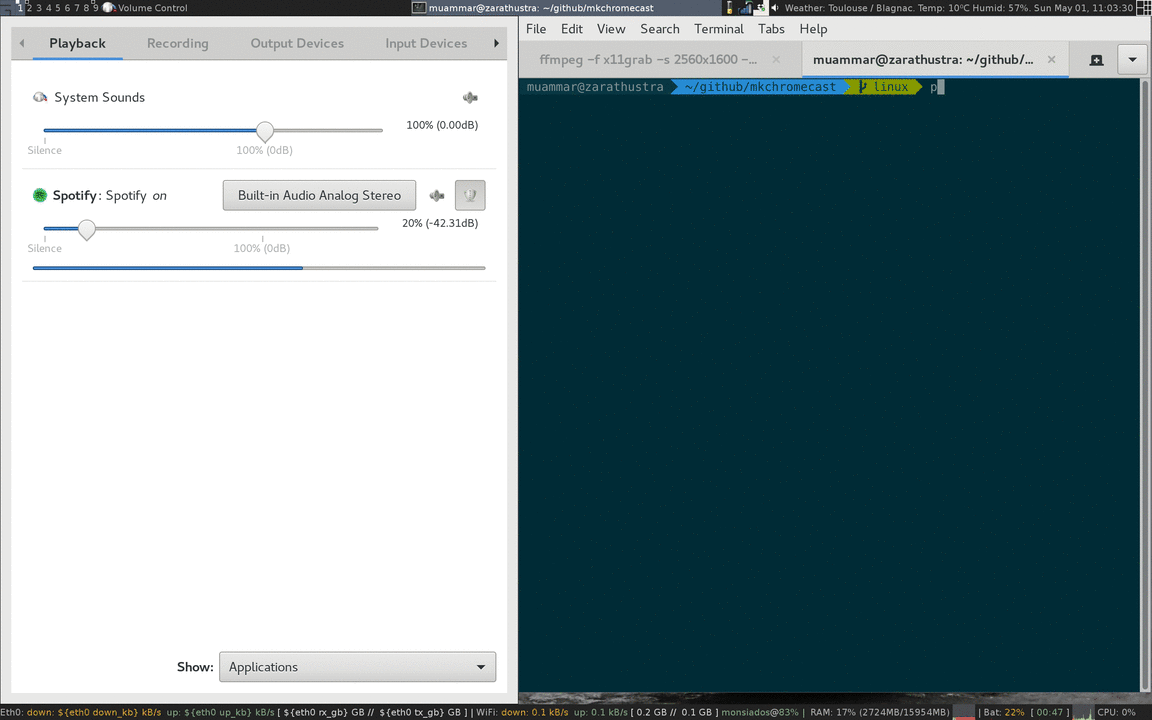
注意:投射过程与选择pulseaudio接收器无关。这意味着Mkchromecast会告诉投射设备监听您的计算机,但在您选择接收器之前不会听到声音。对于ALSA用户,这不适用。
使用从源代码安装的Mkchromecast的ffmpeg后端
以下是使用mp3的示例:
bin/mkchromecast --encoder-backend ffmpeg
使用ffmpeg,您可以修改编解码器:
bin/mkchromecast --encoder-backend ffmpeg -c aac
更改比特率和采样率:
bin/mkchromecast --encoder-backend ffmpeg -c mp3 -b 128 --sample-rate 31000
查看BlackHole(仅限macOS用户)部分,了解有关采样率的更多信息。
您还可以手动设置主机IP,这在有多个活动网络连接或自动IP检测失败时很有用:
bin/mkchromecast --host 192.168.1.1
使用debian包安装Mkchromecast的其他示例
使用parec和wav音频编码格式进行投射:
mkchromecast -c wav
还有一个选项可以更改比特率,在这种情况下使用ffmpeg:
mkchromecast --encoder-backend ffmpeg -c ogg -b 128
以及另一个更改采样率的选项:
mkchromecast --encoder-backend ffmpeg -c ogg -b 128 --sample-rate 48000
从系统托盘使用Mkchromecast
启动它:
bin/mkchromecast -t
或
mkchromecast -t
系统托盘应用程序可以执行上述命令中的所有操作。要了解具体情况,请查看此处的YouTube视频。
在Google Cast设备上播放YouTube URL
您可以从命令行无头播放YouTube URL(或其他网站):
bin/mkchromecast -y https://www.youtube.com/watch\?v\=NVvAJhZVBT
要使用此功能,您需要安装youtube-dl。在macOS中,可以使用homebrew安装:brew install youtube-dl。在基于Debian的发行版中:apt-get install youtube-dl。
注意:您可能需要将URL用引号括起来,并且仅支持https协议的URL。
在Google Cast设备上播放源URL
您可以从命令行无头播放任何源URL:
bin/mkchromecast --source-url SOURCE_URL
此选项适用于:
- 在使用MPD的情况下进行投射,如果您已经有
http流媒体源。 - 投射广播电台。可以尝试的电台列表:https://ponyvillefm.com/servers
示例:
bin/mkchromecast --source-url http://192.99.131.205:8000/pvfm1.ogg -c ogg --control
如上所示,必须使用-c标志指定编解码器。
注意:尚不支持.m3u或.pls。
控制Google Cast的音量和暂停/恢复选项
您可以通过使用--control选项启动Mkchromecast来控制Google Cast设备的音量:
bin/mkchromecast --encoder-backend ffmpeg -c ogg -b 320 --control
这将允许您按u和d键分别进行音量增大和音量减小。
系统托盘有一个带有音量滑块的窗口,用于音量增大和音量减小。
高质量音频
Mkchromecast 允许您使用 24位/96kHz 高音频分辨率进行投射。这是 Chromecast音频的最大能力。支持的编解码器有:wav 和 flac。尽管 aac 可以使用 96000Hz 采样率,但其比特率对应于有损数据压缩格式。因此,以下组合可以实现 24位/96kHz 能力:
wav+96000Hz采样率。flac+96000Hz采样率。
参考:
视频
现在您可以使用 Mkchromecast 将视频投射到Google Cast设备。此功能适用于 node 和 ffmpeg 后端,并可从命令行使用。将来可能会有此过程的图形界面。查看此项目。
- 从您的电脑将文件投射到Chromecast:
bin/mkchromecast --video -i "/path/to/file.mp4"
bin/mkchromecast --video -i "/path/to/file.mp4" --encoder-backend node
注意:文件格式可以是 ffmpeg 支持的任何格式,不仅限于mp4。
- 字幕
bin/mkchromecast --video -i "/tmp/Homeland.S06E01.Fair.Game.1080p.AMZN.WEBRip.HEVC.DD5.1.x265.mkv" --subtitles /tmp/Homeland.S06E01.Fair\ Game.HDTV.x264-BATV.en.HI.srt
- 设置分辨率
bin/mkchromecast --video --resolution 4k -i /path/to/myvideo.something --subtitles /path/to/my.srt
- 从源URL投射:
bin/mkchromecast --source-url http://commondatastorage.googleapis.com/gtv-videos-bucket/sample/BigBuckBunny.mp4 -c mp4 --volume --video
- YouTube视频
bin/mkchromecast -y https://www.youtube.com/watch\?v\=VuMBaAZn3II --video
关闭应用程序
从控制台运行 Mkchromecast 时,只需按 Ctrl-C 或 q 键即可退出(当传递 --control 标志时)。
从系统托盘启动时,使用系统托盘中的 退出 按钮。
更多帮助
获取更多帮助:
bin/mkchromecast -h
或安装debian软件包时:
mkchromecast -h
已知问题
一般
- Mkchromecast 0.3.7以下版本无法与较新版本的pychromecast一起使用。
- 使用
node后端投射视频时,无法使用--subtitle或--seek标志。 - 投射到Sonos时,唯一支持的编解码器是:
mp3和aac。我不会提供wma支持。似乎有办法播放wav和ogg,我将在以后尝试实现。
macOS
- Mkchromecast v0.3.6在有多个可用Chromecast时无法连接到所选Chromecast。在这种情况下,您需要从源代码使用应用程序或按照此处所示构建应用程序。
Linux
- 使用
parec和lame编码器时,播放的音频和听到的音频之间的延迟可能长达8秒。我建议您使用mp3以外的格式。
您也可以查看FAQ获取更多信息。
待办事项
- 验证系统托盘菜单失败时的所有异常。
- Sonos:添加对不同可用标志的支持。
- Sonos:在控制中添加均衡器。

 访问官网
访问官网 Github
Github 文档
文档










